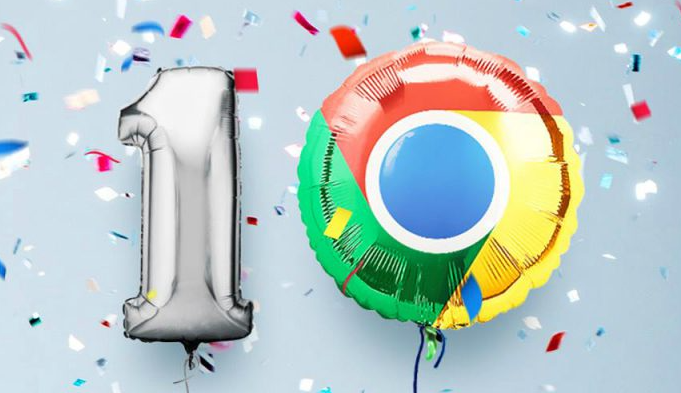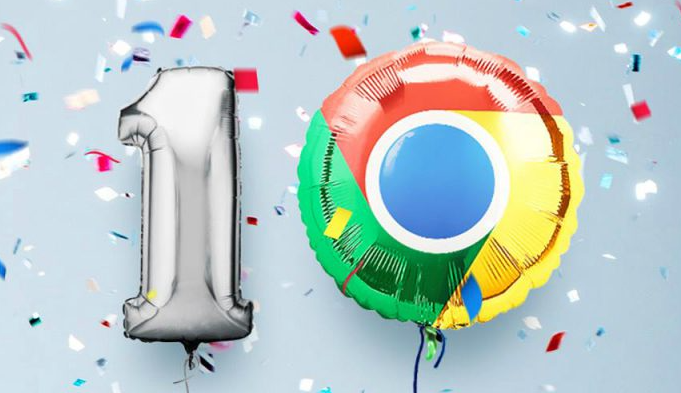
以下是最新Google浏览器隐私功能设置教程:
1. 打开隐身窗口:点击Chrome右上角的三个垂直点,选择“新建无痕式窗口”,在隐身模式下,浏览器不会记录浏览历史、Cookie和网站数据以及表单填写信息,能有效防止与他人共用设备时个人信息泄露。
2. 阻止
第三方Cookie:进入Chrome设置,找到“隐私和安全”,点击“Cookie和其他站点数据”,勾选“阻止第三方Cookie”,可以减少来自第三方网站的跟踪和广告定向。
3. 清除Cookie数据:可以选择在退出浏览器时自动清除Cookie,或者通过设置菜单定期清理。在Chrome设置中,找到“隐私和安全”,点击“清除浏览数据”,在弹出的窗口中,选择要清除的数据类型,如Cookie及其他站点数据和插件数据等,然后点击“清除数据”。
4. 控制权限:在Chrome设置中,找到“隐私和安全”,点击“网站设置”,可以对各个网站的权限进行详细设置,如位置、通知、摄像头、麦克风等。根据个人需求,选择允许或阻止特定网站的权限请求,防止网站获取不必要的个人信息。
5. 发送“不跟踪”请求:在Chrome设置中,找到“隐私和安全”,勾选“发送‘不跟踪’请求”,向网站表明自己不希望被跟踪的意愿,但网站是否尊重该请求取决于其自身的
隐私政策。
6. 管理密码:在Chrome设置中,找到“
自动填充”,点击“密码”,可查看和管理所有已保存的网站密码。还可点击“高级”设置,开启或关闭“在所有网站上自动登录”的选项,以确保账户安全。